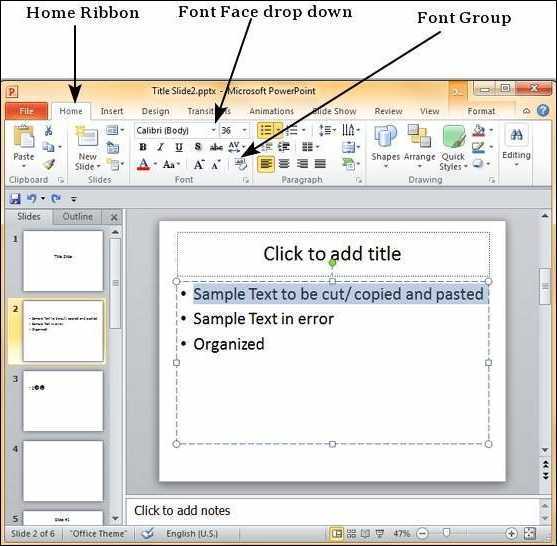
V aplikaci Microsoft PowerPoint může přidání písem vylepšit vzhled prezentací. Zaujměte své publikum novým a jedinečným styly písma .
Chcete-li přidat písma v PowerPointu, postupujte podle několika kroků:
- Ujistěte se, že je v počítači nainstalováno požadované písmo. Najděte webové stránky nabízející bezplatné stahování. Chcete-li získat přístup k písmu, zavřete a znovu otevřete PowerPoint.
- Přejděte na kartu Domů na pásu karet a klikněte na malou šipku v pravém dolním rohu skupiny Písmo. Tím se otevře dialogové okno Písmo. Procházejte seznam a vyberte písmo. Klepnutím na tlačítko OK jej použijete.
Vybírejte fonty moudře pro různé typy obsahu. Pro formální obchodní jednání používejte profesionální patková písma: Times New Roman nebo Arial . Chcete-li vyjádřit kreativitu nebo hravost, zvažte dekorativní nebo skriptová písma.
Zajistěte konzistenci prezentace tím, že se omezíte na dvě nebo tři písma. Příliš mnoho písem může vytvářet vizuální nepořádek. Použijte jedno primární písmo pro nadpisy a nadpisy a jiné písmo pro hlavní text nebo odrážky.
vytvořit novou tabulku v power bi
Postupujte podle těchto návrhů a přidejte písma do PowerPointu při zachování profesionality a zvýšení vizuálního dopadu.
Proč přidání písem může vylepšit vaše prezentace
Přidání písem do aplikace Microsoft PowerPoint může pro vaše prezentace znamenat velké úspěchy. Písma mohou vyvolat emoce a efektivně předávat zprávy. Použitím zajímavých písem můžete upoutat pozornost, učinit obsah poutavějším a vytvořit trvalý dojem.
Písma mají osobnosti a nálady. Například a tučné a moderní písmo může nabídnout důvěru a profesionalitu. A ručně psané nebo skriptové písmo umí dodat eleganci. Vyberte si tedy správné písmo, které odpovídá vašemu sdělení a tónu.
Odstupte od výchozích nastavení aplikace PowerPoint. Jsou funkční, ale postrádají kreativitu. Prozkoumejte styly písem z externích zdrojů, jako jsou webové stránky nebo prémiové knihovny písem. Odemkněte možnosti přizpůsobení designu.
Použití nestandardních písem ukazuje pozornost k detailům. Ukazuje, že jste investovali čas do vylepšování prezentace, včetně typografie. To buduje důvěryhodnost u vašeho publika.
Přidejte vlastní písma, která budou odpovídat vaší značce a celkovému tématu. Konzistence je klíčová. Použijte stejné písmo k posílení rozpoznání značky.
V minulosti měly počítače omezené možnosti písma. Prezentace obsahovaly obecná písma, která postrádala charakter. Technologický pokrok a webové zdroje však umožnily přístup k nespočtu písem. Tento revoluční prezentační design.
Podrobný průvodce přidáváním písem do aplikace Microsoft PowerPoint
jak odstranit přeškrtnutí v excelu
Microsoft PowerPoint umožňuje uživatelům přidávat do prezentací vlastní písma, takže vypadají atraktivnější a osobnější. Zde je návod, jak přidat písma do aplikace Microsoft PowerPoint:
- Najděte požadovaný soubor písma. Může být ve formátu .ttf nebo .otf.
- Klikněte pravým tlačítkem na soubor písma a z rozevírací nabídky vyberte Instalovat. Tím se písmo nainstaluje do vašeho počítačového systému.
- Spusťte aplikaci Microsoft PowerPoint.
- Klepněte na kartu Návrh v horní části okna aplikace PowerPoint. Poté přejděte na Přizpůsobit písma na panelu nástrojů, který se zobrazí.
- V okně Upravit písma procházejte dostupné možnosti písma a vyberte nedávno nainstalované písmo.
- Před výběrem písma si zobrazte náhled na různých snímcích. Ne všechna písma jsou kompatibilní s aplikací Microsoft PowerPoint, proto se ujistěte, že jste vybrali písma vytvořená pro účely prezentace.
Nyní, když víte, jak přidávat písma do aplikace Microsoft PowerPoint, můžete své prezentace nechat vyniknout.
jak přepnout autentizátor na nový telefon
Stojí za zmínku, že provedená studie zjistila, že vizuálně přitažlivá písma mohou výrazně zvýšit zapojení publika během prezentací.
Tipy pro výběr správných písem pro vaše prezentace
Písma mohou vytvářet nebo rozbíjet vizuály vaší prezentace. Chcete-li vybrat nejlepší písmo, uvádíme několik tipů:
- Rozhodněte se pro písma, která jsou snadno čitelná, jako např Arial nebo Helvetica . Times New Roman a Gruzie jsou tradičnější možnosti.
- Kromě toho různá písma vydávají různé vibrace. Elegantní a rafinovaná písma oblek formální prezentace. Dekorativní a skriptová písma lze použít pro dotek hravosti. Jen pozor, abyste to nepřehnali.
- Pro konzistenci se držte max. dvě nebo tři písma . Příliš mnoho může způsobit, že vaše snímky budou vypadat neuspořádaně.
- Taky, vložit jakákoli neobvyklá nebo vlastní písma v souboru PowerPoint, aby bylo zaručeno správné zobrazení na jakémkoli zařízení.
- Nakonec zkuste zobrazit náhled písem v různých velikostech a na více zařízeních, abyste získali čitelnost a vizuální přitažlivost.
Doporučené postupy pro efektivní používání písem v prezentacích PowerPoint
Písma jsou nezbytná pro úžasné PowerPointové prezentace. Zde je návod, jak je efektivně používat:
- Udržujte to konzistentní: Držte se jednoho nebo dvou písem v celé prezentaci.
- Čitelná písma: Vyberte písma, která jsou snadno čitelná i z velké vzdálenosti. Vyhněte se těm, které jsou příliš luxusní.
- Velikost písma: Zajistěte, aby velikost písma byla dostatečně velká, aby si ji mohli přečíst všichni diváci, zejména pokud se promítá.
- Hierarchie písem: Použijte různé velikosti a styly písem pro nadpisy, titulky a hlavní text. To pomáhá vyniknout důležitým bodům.
- Kontrast: Vyberte písma s kontrastními styly (např. tučné písmo se světlejším), abyste přidali na zajímavosti, aniž byste ohrozili čitelnost.
Kromě toho se zaměřte na tyto speciální detaily:
- Omezení stylů písem: Nepoužívejte příliš mnoho různých stylů písem v jedné prezentaci.
- Kompatibilita: Pokud sdílíte prezentaci, ujistěte se, že jsou písma kompatibilní na různých zařízeních. V případě potřeby vložte vlastní písma.
Tip: Nezapomeňte na barvy a rozvržení. Společně budou vypadat skvěle.
Postupujte podle těchto tipů a vyberte si správná písma a vytvoříte prezentaci, kterou si budete pamatovat!
Závěr a závěrečné úvahy o přidávání písem do aplikace Microsoft PowerPoint
-
Chcete, aby vaše prezentace v PowerPointu vypadaly profesionálněji a zajímavěji? Zde jsou kroky, jak snadno přidat písma do aplikace Microsoft PowerPoint.
-
Začněte tím, že přejdete na kartu Návrh a kliknete na rozevírací nabídku Písma. Najdete zde řadu předinstalovaných písem, ze kterých si můžete vybrat. Pro nová písma vyberte možnost Přizpůsobit písma.
kde je centrum pro správu týmů
-
Zobrazí se dialogové okno. Chcete-li přidat písma pro nadpisy a hlavní text, stiskněte Vytvořit nová písma motivu. Můžete je získat z počítače nebo si je stáhnout z webu.
-
Až budete hotovi, kliknutím na Uložit uložte přizpůsobený motiv. Použijte ji ve své aktuální prezentaci nebo ji uložte jako šablonu. Mějte na paměti, že pokud někdo jiný otevře vaši prezentaci bez vlastních písem, PowerPoint je nahradí něčím podobným.
-
Profesionální tip: Při výběru písem zvažte čitelnost, čitelnost a kompatibilitu zařízení. Vyberte si profesionálně vypadající písma, která neodvádějí pozornost od obsahu.
-
Dodržováním těchto kroků a používáním kreativních kombinací písem můžete své prezentace učinit vizuálně úchvatnými. Pro konzistenci a harmonii nepoužívejte více než dvě nebo tři písma na prezentaci.














